- Comment vérifier le SSD installé sur votre ordinateur
- Vérifiez le SSD installé sur votre ordinateur
- Comment utiliser le Gestionnaire de périphériques pour voir votre SSD
- Vérifiez votre SSD avec la Gestion des disques
- Utilisez Windows PowerShell pour voir les informations de votre disque SSD
- Comment voir le disque dur que vous avez dans votre PC avec la BIOS
- Utilisez des applications tierces pour vérifier le SSD que vous avez dans votre PC
Comment vérifier le SSD installé sur votre ordinateur
Vous vous demandez comment vérifier le SSD installé sur votre ordinateur ? Vous avez raison de vous interroger, car la vérification du SSD est essentielle pour garantir les performances optimales de votre système. En effet, un SSD (Solid-State Drive) est un élément clé pour améliorer la vitesse de démarrage et les temps de chargement de vos applications. Mais comment savoir si votre ordinateur est équipé d'un SSD et comment le vérifier ? Dans cet article, nous allons vous guider pas à pas pour vérifier le SSD installé sur votre ordinateur et vous aider à comprendre l'importance de ce composant essentiel.
Vérifiez le SSD installé sur votre ordinateur
Il est essentiel de savoir quel type de SSD est installé sur votre ordinateur. Cela vous permet de déterminer la capacité, la vitesse, la gamme et la marque de disque dur que vous avez. Même si vous devez le remplacer ou avez besoin de ces informations, il n'est pas nécessaire de démonter votre PC pour connaître les détails de ce composant.
Comment utiliser le Gestionnaire de périphériques pour voir votre SSD
Une des façons les plus simples de vérifier le type de SSD que vous avez est de passer par le Gestionnaire de périphériques. Pour y accéder, il suffit de cliquer avec le bouton droit sur l'icône de Windows dans la barre d'outils. Vous pourrez alors voir la liste des composants de votre PC, ainsi que les pilotes que vous avez installés. Enfin, vous trouverez les informations sur votre disque dans la section Unités de disque.
Vérifiez votre SSD avec la Gestion des disques
Vous pouvez également obtenir ces informations à partir de la Gestion des disques de Windows. Pour cela, cliquez avec le bouton droit sur l'icône de Windows dans la barre d'outils et sélectionnez Gestion des disques. Vous pourrez alors voir les détails des unités de votre PC. Dans l'une des options, cliquez avec le bouton droit et sélectionnez Propriétés. Ensuite, allez à la section Matériel et vous devriez voir le type de SSD.
Utilisez Windows PowerShell pour voir les informations de votre disque SSD
Dans Windows PowerShell, il existe un commande qui vous permet d'accéder rapidement aux caractéristiques principales de votre modèle de disque de stockage. Il suffit de cliquer avec le bouton droit sur l'icône de Windows et de sélectionner Windows PowerShell (Administrateur). Ensuite, copiez le code wmic diskdrive get model,serialNumber,size,mediaType et collez-le dans la terminal de PowerShell, puis appuyez sur Entrée. Vous obtiendrez alors le type, le modèle, le numéro de série et la taille de votre disque.
Comment voir le disque dur que vous avez dans votre PC avec la BIOS
Ce processus peut varier en fonction du modèle de votre ordinateur. Mais généralement, il suffit de maintenir pressée la touche SUPR, ESC ou F2 lors du démarrage de votre PC. Une fois dans l'interface de la BIOS, dirigez-vous vers l'option System Info. Vous devriez trouver une section appelée Device Information qui contient le modèle de votre disque dur dans Primary Hard Drive.
Utilisez des applications tierces pour vérifier le SSD que vous avez dans votre PC
Il existe de nombreuses applications sur Internet qui se spécialisent dans la fourniture de toutes les caractéristiques et états du disque dur de votre PC. L'une des plus recommandées est HWiNFO. Pour l'utiliser, téléchargez son installateur depuis le site officiel et exécutez le fichier hwi.exe. Suivez les étapes d'installation, puis exécutez le programme. Vous pourrez alors accéder à ses fonctionnalités et voir le modèle de votre disque SSD.
Ces méthodes vous permettent d'identifier le SSD de votre PC et de vérifier son état. Ainsi, lorsque vous devrez savoir le modèle, vous n'aurez pas à vous soucier de le faire si vous mettez en pratique l'un de ces processus.
Connaissance des composants de votre ordinateur est essentielle pour une bonne utilisation de votre PC. Grâce à ces méthodes, vous pourrez déterminer la capacité, la vitesse, la gamme et la marque de disque dur que vous avez. N'hésitez plus à vérifier le SSD installé sur votre ordinateur.
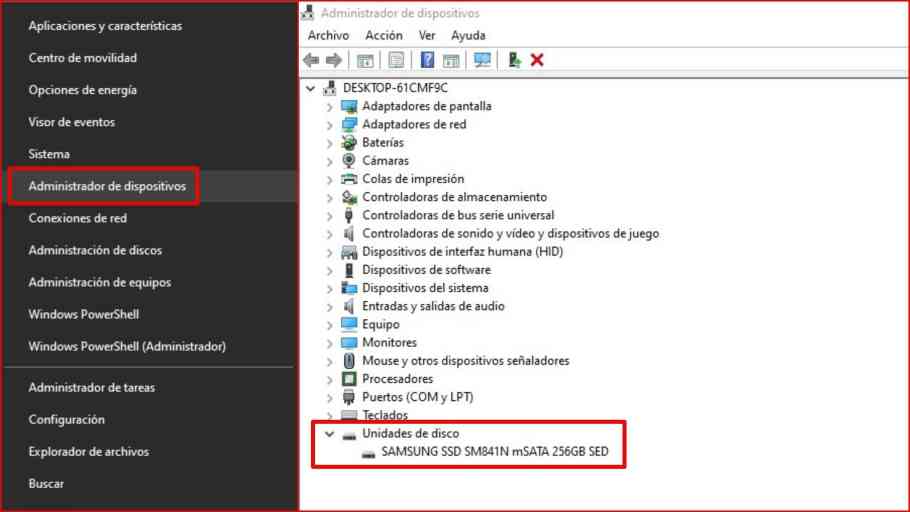
Laisser un commentaire